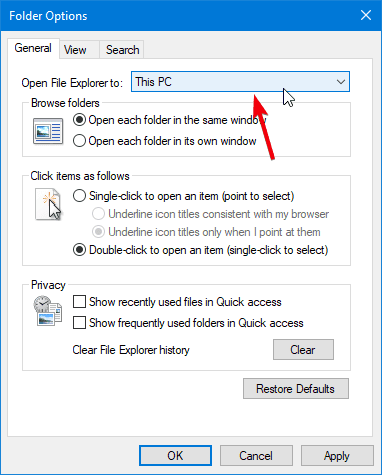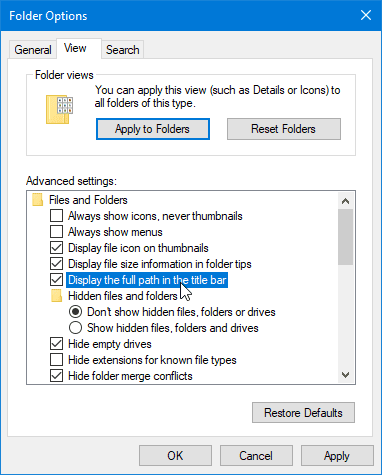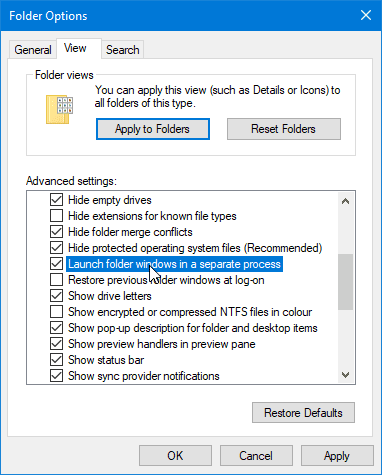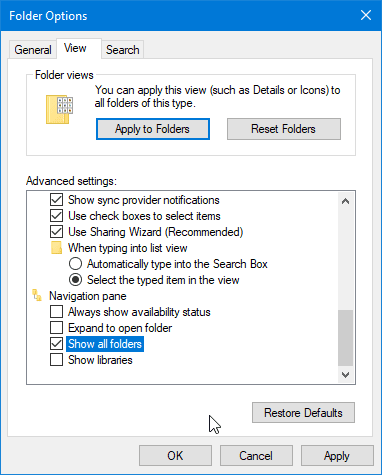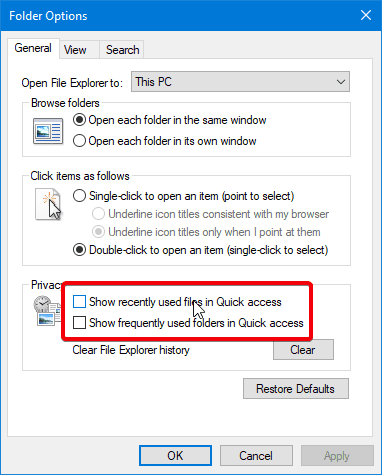In Windows, lo è Esplora file è uno degli strumenti più usato. Sebbene File Explorer sembri semplice, è potente e pieno di funzionalità. In effetti, ha molte opzioni nascoste o difficili da trovare che possono semplificarti la vita. Ecco alcuni suggerimenti Esplora file utili di cui devi tenere conto.
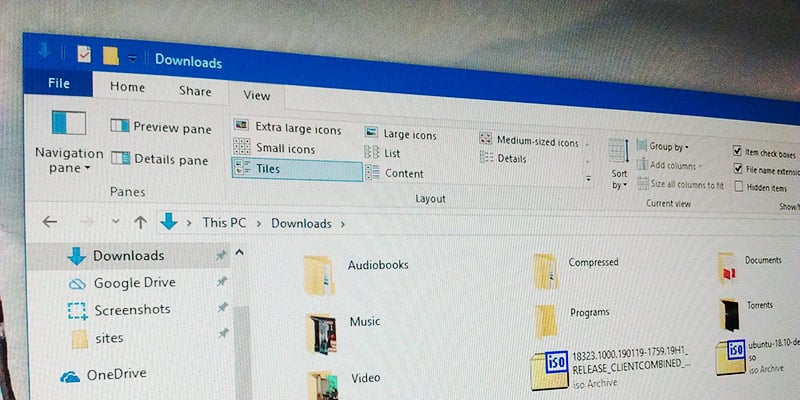
1. Mostra formati file
Non so davvero perché Windows non abiliti ancora questa opzione per impostazione predefinita, ma è importante configurare Esplora file per mostrare i formati di file per tutti i file, non solo per i file sconosciuti. La cosa buona è che è molto facile abilitare questa opzione. Basta aprire Esplora file, fare clic sulla scheda Visualizza, selezionare la casella di controllo Estensioni nome file e il gioco è fatto.
2. Imposta "Questo PC" come pagina predefinita
Per impostazione predefinita, all'apertura Esplora file, Si aprirà direttamente nella pagina di accesso rapido. In generale, la pagina di accesso rapido elenca le cartelle e i file recenti utilizzati di frequente. Tuttavia, se sei come me e desideri un accesso rapido a diverse unità, è meglio cambiare la pagina di Esplora file predefinita su Questo PC.
Per fare ciò, fai clic sulla scheda "Visualizza" e quindi sul pulsante "Opzioni". Nella finestra Opzioni cartella, seleziona Questo PC dal menu a discesa accanto ad Apri Esplora file in e fai clic sul pulsante OK.
3. Abilita le caselle di controllo
in Windows , puoi selezionare più file o cartelle tenendo premuto il tasto Ctrl e facendo clic sul file o sulla cartella con il mouse. In alternativa, puoi abilitare la funzione delle caselle di controllo che ti consente di selezionare più file senza premere il tasto Ctrl. La funzione delle caselle di controllo è molto utile quando non sai quanti file o cartelle scegliere o quanti. Per abilitare questa funzione, apri Esplora file, fai clic sulla scheda Visualizza e seleziona l'opzione Caselle di controllo elemento.
Una volta abilitata l'opzione, vedrai una casella di controllo sul lato sinistro del nome del file o della cartella. Selezionare la casella di controllo per selezionare il file.
4. Mostra il percorso completo nella barra degli indirizzi
Indipendentemente da dove ti trovi in Esplora file, mostra il percorso della cartella come gesti nella barra degli indirizzi. Anche quando fai clic sull'indirizzo, non vedrai il percorso fisico completo. Se lo desideri, puoi fare in modo che Esplora file visualizzi il percorso completo. Per fare ciò, vai alla scheda Visualizza e fai clic sul pulsante Opzioni.
Nella finestra delle opzioni, vai alla scheda "Visualizza", seleziona la casella di controllo "Mostra percorso completo nella barra degli indirizzi" e fai clic sul pulsante "OK".
5. Visualizza le cartelle in un processo separato
Se stai usando finestre Per un periodo abbastanza lungo, potresti vedere l'arresto anomalo di Esplora file in determinate circostanze. Quando avvii più cartelle e una delle cartelle si arresta in modo anomalo, tutte le cartelle verranno compresse insieme alla cartella incriminata. Questo perché File Explorer è in esecuzione su una singola istanza di processo. Configurando Esplora file per eseguire le cartelle in processi separati, puoi evitare questo difficile arresto anomalo.
Per abilitare la funzione di processo separato, vai alla scheda Visualizza e fai clic sul pulsante Opzioni. Ora vai alla scheda "Visualizza", seleziona la casella di controllo "Riproduci". Cartella Windows In un processo separato" e fare clic su "OK".
6. Espandere la cartella nel riquadro di navigazione
Quando sfogli diverse cartelle in Esplora file, puoi vedere che evidenzierà l'unità principale della cartella. Se lo desideri, puoi estendere la navigazione manualmente. Tuttavia, l'espansione albero delle cartelle Automaticamente molto utile per la navigazione veloce. Per fare ciò, apri la finestra Opzioni cartella facendo clic sul pulsante Opzioni nella scheda Visualizza. Quindi, vai alla scheda Visualizza e seleziona la casella di controllo Mostra tutte le cartelle.
7. Nascondi l'attività recente in Esplora file
Per impostazione predefinita, Esplora file elencherà la tua attività recente direttamente sulla prima pagina. Sebbene ciò sia utile e ti dia un rapido accesso ai tuoi file recenti, se non ti piace questo comportamento, puoi impedire a Esplora file di tracciare ed elencare la tua attività. A tale scopo, apri la finestra Opzioni cartella e deseleziona le caselle di controllo "Mostra i file utilizzati di recente in Accesso rapido" e "Mostra le cartelle utilizzate di frequente in Accesso rapido". Fare clic su "OK" per salvare le modifiche.
8. Approfitta della barra di ricerca
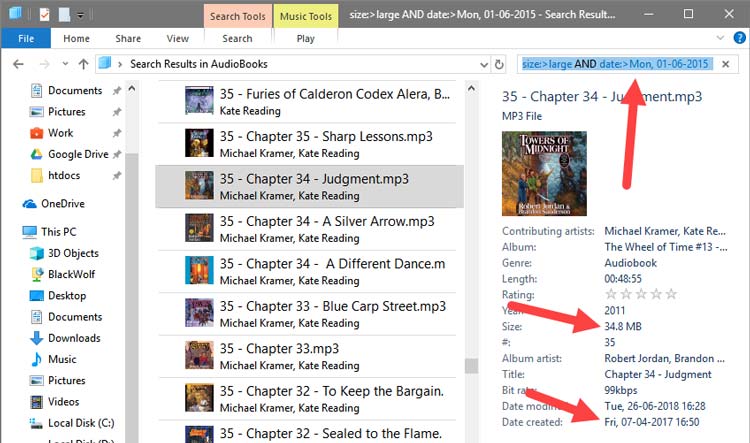
Cerca in Esplora file Il built-in è molto potente. Ad esempio, puoi utilizzare la barra di ricerca per trovare i file in base a parole, date, dimensioni del file, estensione, schede casuali, ecc. Ho già scritto un post che descrive in dettaglio come utilizzare la barra di ricerca di Esplora file. Puoi verificarlo?
Commenta di seguito per condividere i tuoi pensieri e le tue esperienze con l'utilizzo di Tips File Explorer sopra.